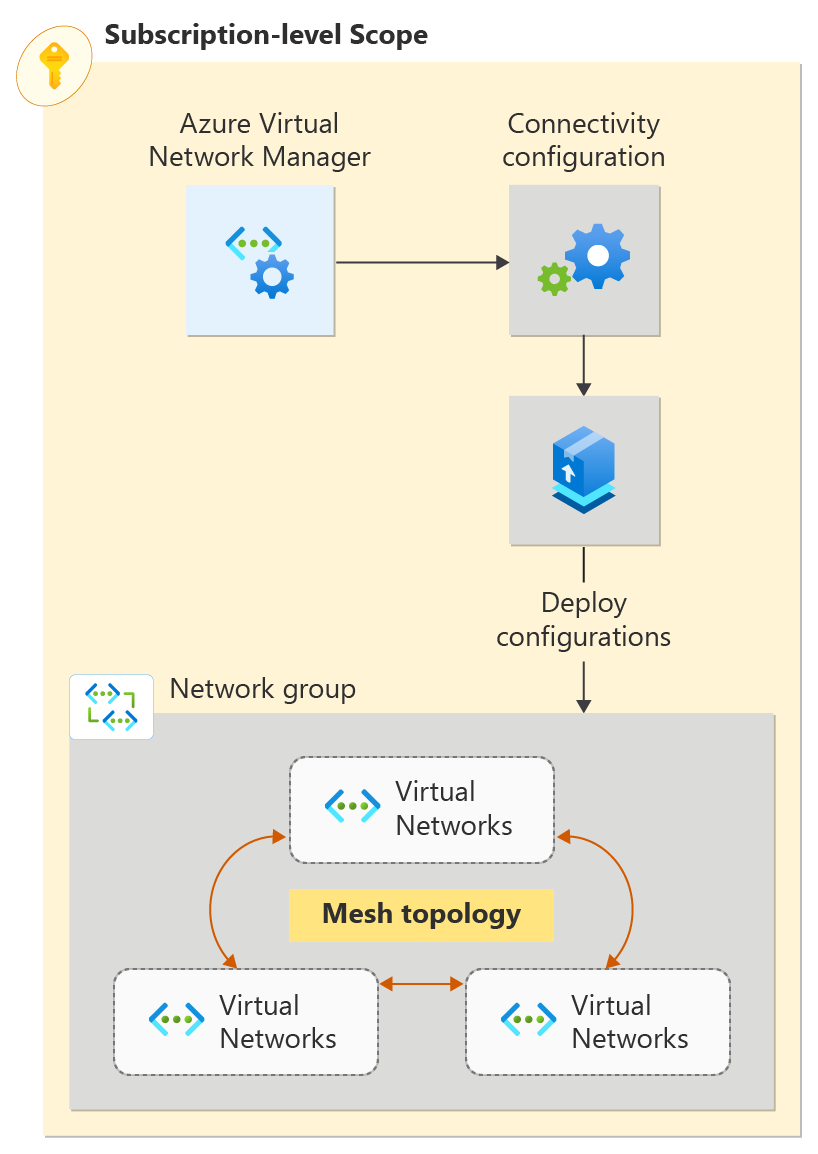Guida introduttiva: Creare una topologia di rete mesh con Azure Rete virtuale Manager usando Azure PowerShell
Introduzione ad Azure Rete virtuale Manager con Azure PowerShell per gestire la connettività per le reti virtuali.
In questa guida introduttiva si distribuiscono tre reti virtuali e si usa Azure Rete virtuale Manager per creare una topologia di rete mesh. Verificare quindi che la configurazione della connettività sia stata applicata.
Importante
Azure Rete virtuale Manager è disponibile a livello generale per configurazioni di connettività hub-spoke e configurazioni di sicurezza con regole di amministratore della sicurezza. Le configurazioni di connettività mesh rimangono in anteprima.
Questa versione di anteprima viene fornita senza contratto di servizio, pertanto se ne sconsiglia l’uso per i carichi di lavoro in ambienti di produzione. Alcune funzionalità potrebbero non essere supportate o potrebbero presentare funzionalità limitate. Per altre informazioni, vedere le Condizioni supplementari per l'uso delle anteprime di Microsoft Azure.
Prerequisiti
- Un account Azure con una sottoscrizione attiva. Creare un account gratuitamente.
- Eseguire questa guida introduttiva usando PowerShell in locale, non tramite Azure Cloud Shell. La versione di Az.Network in Azure Cloud Shell attualmente non supporta i cmdlet di Azure Rete virtuale Manager.
- Per modificare i gruppi di rete dinamici, è necessario concedere l'accesso solo tramite l'assegnazione di ruolo di Controllo degli accessi in base al ruolo di Azure. L'autorizzazione classica Amministrazione/legacy non è supportata.
Accedere al proprio account Azure e selezionare la sottoscrizione
Per iniziare la configurazione, accedere all'account Azure:
Connect-AzAccount
Connettersi quindi alla sottoscrizione:
Set-AzContext -Subscription <subscription name or id>
Installare il modulo Azure PowerShell
Installare il modulo Az.Network di Azure PowerShell più recente usando questo comando:
Install-Module -Name Az.Network -RequiredVersion 5.3.0
Creare un gruppo di risorse
Prima di poter creare un'istanza di Azure Rete virtuale Manager, è necessario creare un gruppo di risorse per ospitarlo. Creare un gruppo di risorse usando New-AzResourceGroup. Questo esempio crea un gruppo di risorse denominato vnm-learn-eastus-001ResourceGroup nella località Stati Uniti orientali:
$location = "East US"
$rg = @{
Name = 'rg-learn-eastus-001'
Location = $location
}
New-AzResourceGroup @rg
Definire l'ambito e il tipo di accesso
Definire l'ambito e il tipo di accesso per l'istanza di Azure Rete virtuale Manager usando New-AzNetworkManagerScope. Questo esempio definisce un ambito con una singola sottoscrizione e imposta il tipo di accesso su Connessione ivity. Sostituire <subscription_id> con l'ID della sottoscrizione che si vuole gestire tramite Azure Rete virtuale Manager.
Import-Module -Name Az.Network -RequiredVersion "5.3.0"
[System.Collections.Generic.List[string]]$subGroup = @()
$subGroup.Add("/subscriptions/<subscription_id>")
[System.Collections.Generic.List[String]]$access = @()
$access.Add("Connectivity");
$scope = New-AzNetworkManagerScope -Subscription $subGroup
Creare un'istanza di Rete virtuale Manager
Creare un'istanza di Rete virtuale Manager usando New-AzNetworkManager. Questo esempio crea un'istanza denominata vnm-learn-eastus-001 nella località Stati Uniti orientali:
$avnm = @{
Name = 'vnm-learn-eastus-001'
ResourceGroupName = $rg.Name
NetworkManagerScope = $scope
NetworkManagerScopeAccess = $access
Location = $location
}
$networkmanager = New-AzNetworkManager @avnm
Creare tre reti virtuali
Creare tre reti virtuali usando New-AzVirtualNetwork. Questo esempio crea reti virtuali denominate vnet-learn-prod-eastus-001, vnet-learn-prod-eastus-002 e vnet-learn-test-eastus-003 nella località Stati Uniti orientali. Se si dispone già di reti virtuali con cui si vuole creare una rete mesh, è possibile passare alla sezione successiva.
$vnet001 = @{
Name = 'vnet-learn-prod-eastus-001'
ResourceGroupName = $rg.Name
Location = $location
AddressPrefix = '10.0.0.0/16'
}
$vnet_learn_prod_eastus_001 = New-AzVirtualNetwork @vnet001
$vnet002 = @{
Name = 'vnet-learn-prod-eastus-002'
ResourceGroupName = $rg.Name
Location = $location
AddressPrefix = '10.1.0.0/16'
}
$vnet_learn_prod_eastus_002 = New-AzVirtualNetwork @vnet002
$vnet003 = @{
Name = 'vnet-learn-test-eastus-003'
ResourceGroupName = $rg.Name
Location = $location
AddressPrefix = '10.2.0.0/16'
}
$vnet_learn_test_eastus_003 = New-AzVirtualNetwork @vnet003
Aggiungere una subnet a ogni rete virtuale
Per completare la configurazione delle reti virtuali, creare una configurazione della subnet denominata default con un prefisso di indirizzo subnet / 24 usando Add-AzVirtualNetworkSubnetConfig. Usare quindi Set-AzVirtualNetwork per applicare la configurazione della subnet alla rete virtuale.
$subnet_vnet001 = @{
Name = 'default'
VirtualNetwork = $vnet_learn_prod_eastus_001
AddressPrefix = '10.0.0.0/24'
}
$subnetConfig_vnet001 = Add-AzVirtualNetworkSubnetConfig @subnet_vnet001
$vnet_learn_prod_eastus_001 | Set-AzVirtualNetwork
$subnet_vnet002 = @{
Name = 'default'
VirtualNetwork = $vnet_learn_prod_eastus_002
AddressPrefix = '10.1.0.0/24'
}
$subnetConfig_vnet002 = Add-AzVirtualNetworkSubnetConfig @subnet_vnet002
$vnet_learn_prod_eastus_002 | Set-AzVirtualNetwork
$subnet_vnet003 = @{
Name = 'default'
VirtualNetwork = $vnet_learn_test_eastus_003
AddressPrefix = '10.2.0.0/24'
}
$subnetConfig_vnet003 = Add-AzVirtualNetworkSubnetConfig @subnet_vnet003
$vnet_learn_test_eastus_003 | Set-AzVirtualNetwork
Creare un gruppo di rete
Rete virtuale Manager applica le configurazioni ai gruppi di reti virtuali inserendoli in gruppi di rete. Creare un gruppo di rete usando New-AzNetworkManagerGroup. Questo esempio crea un gruppo di rete denominato ng-learn-prod-eastus-001 nella località Stati Uniti orientali:
$ng = @{
Name = 'ng-learn-prod-eastus-001'
ResourceGroupName = $rg.Name
NetworkManagerName = $networkManager.Name
}
$ng = New-AzNetworkManagerGroup @ng
Definire l'appartenenza per una configurazione mesh
Dopo aver creato il gruppo di rete, definirne l'appartenenza aggiungendo reti virtuali. È possibile aggiungere queste reti manualmente o usando Criteri di Azure.
Aggiungere manualmente l'appartenenza
In questa attività si aggiungono i membri statici vnet-learn-prod-eastus-001 e vnet-learn-prod-eastus-002 al gruppo di rete ng-learn-prod-eastus-001 usando New-AzNetworkManagerStaticMember.
I membri statici devono avere un nome univoco con ambito nel gruppo di rete. È consigliabile usare un hash coerente dell'ID della rete virtuale. Questo approccio usa l'implementazione del modello di uniqueString() Azure Resource Manager.
function Get-UniqueString ([string]$id, $length=13)
{
$hashArray = (new-object System.Security.Cryptography.SHA512Managed).ComputeHash($id.ToCharArray())
-join ($hashArray[1..$length] | ForEach-Object { [char]($_ % 26 + [byte][char]'a') })
}
$sm_vnet001 = @{
Name = Get-UniqueString $vnet_learn_prod_eastus_001.Id
ResourceGroupName = $rg.Name
NetworkGroupName = $ng.Name
NetworkManagerName = $networkManager.Name
ResourceId = $vnet_learn_prod_eastus_001.Id
}
$sm_vnet001 = New-AzNetworkManagerStaticMember @sm_vnet001
$sm_vnet002 = @{
Name = Get-UniqueString $vnet_learn_prod_eastus_002.Id
ResourceGroupName = $rg.Name
NetworkGroupName = $ng.Name
NetworkManagerName = $networkManager.Name
ResourceId = $vnet_learn_prod_eastus_002.Id
}
$sm_vnet002 = New-AzNetworkManagerStaticMember @sm_vnet002
Creare una configurazione della connettività
In questa attività viene creata una configurazione di connettività con il gruppo di rete ng-learn-prod-eastus-001 usando New-AzNetworkManager Connessione ivityConfiguration e New-AzNetworkManager Connessione ivityGroupItem:
Creare un elemento del gruppo di connettività:
$gi = @{ NetworkGroupId = $ng.Id } $groupItem = New-AzNetworkManagerConnectivityGroupItem @giCreare un gruppo di configurazione e aggiungervi un elemento del gruppo di connettività:
[System.Collections.Generic.List[Microsoft.Azure.Commands.Network.Models.NetworkManager.PSNetworkManagerConnectivityGroupItem]]$configGroup = @() $configGroup.Add($groupItem)Creare la configurazione della connettività con il gruppo di configurazione:
$config = @{ Name = 'cc-learn-prod-eastus-001' ResourceGroupName = $rg.Name NetworkManagerName = $networkManager.Name ConnectivityTopology = 'Mesh' AppliesToGroup = $configGroup } $connectivityconfig = New-AzNetworkManagerConnectivityConfiguration @config ```
Eseguire il commit della distribuzione
Eseguire il commit della configurazione nelle aree di destinazione usando Deploy-AzNetworkManagerCommit. Questo passaggio attiva la configurazione per iniziare a essere effettiva.
[System.Collections.Generic.List[string]]$configIds = @()
$configIds.add($connectivityconfig.id)
[System.Collections.Generic.List[string]]$target = @()
$target.Add("westus")
$deployment = @{
Name = $networkManager.Name
ResourceGroupName = $rg.Name
ConfigurationId = $configIds
TargetLocation = $target
CommitType = 'Connectivity'
}
Deploy-AzNetworkManagerCommit @deployment
Pulire le risorse
Se l'istanza di Azure Rete virtuale Manager non è più necessaria, assicurarsi che tutti i punti seguenti siano true prima di eliminare la risorsa:
- Non esistono distribuzioni di configurazioni in nessuna area.
- Tutte le configurazioni sono state eliminate.
- Tutti i gruppi di rete sono stati eliminati.
Per eliminare la risorsa:
Rimuovere la distribuzione della connettività distribuendo una configurazione vuota tramite
Deploy-AzNetworkManagerCommit:[System.Collections.Generic.List[string]]$configIds = @() [System.Collections.Generic.List[string]]$target = @() $target.Add("westus") $removedeployment = @{ Name = 'vnm-learn-eastus-001' ResourceGroupName = $rg.Name ConfigurationId = $configIds Target = $target CommitType = 'Connectivity' } Deploy-AzNetworkManagerCommit @removedeploymentRimuovere la configurazione della connettività usando
Remove-AzNetworkManagerConnectivityConfiguration:Remove-AzNetworkManagerConnectivityConfiguration -Name $connectivityconfig.Name -ResourceGroupName $rg.Name -NetworkManagerName $networkManager.NameRimuovere le risorse dei criteri usando
Remove-AzPolicy*:Remove-AzPolicyAssignment -Name $policyAssignment.Name Remove-AzPolicyAssignment -Name $policyDefinition.NameRimuovere il gruppo di rete usando
Remove-AzNetworkManagerGroup:Remove-AzNetworkManagerGroup -Name $ng.Name -ResourceGroupName $rg.Name -NetworkManagerName $networkManager.NameEliminare l'istanza di Rete virtuale Manager usando
Remove-AzNetworkManager:Remove-AzNetworkManager -name $networkManager.Name -ResourceGroupName $rg.NameSe la risorsa creata non è più necessaria, eliminare il gruppo di risorse usando Remove-AzResourceGroup:
Remove-AzResourceGroup -Name $rg.Name -Force
Passaggi successivi
Dopo aver creato un'istanza di Azure Rete virtuale Manager, vedere come bloccare il traffico di rete usando una configurazione di amministratore della sicurezza: